Page 1
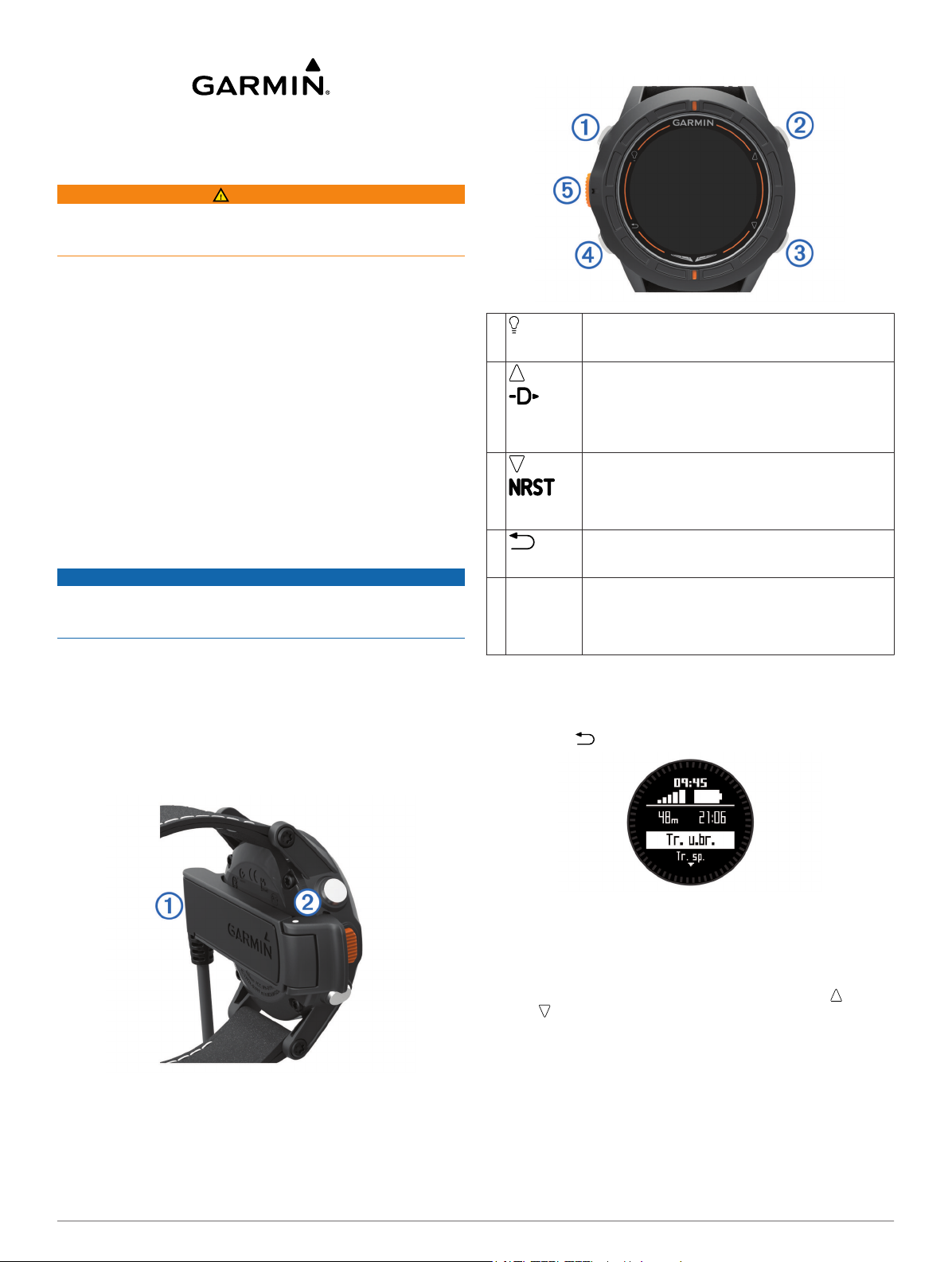
D2™ Pilot Watch –
Schnellstartanleitung
WARNUNG
Lesen Sie alle Produktwarnungen und sonstigen wichtigen
Informationen der Anleitung Wichtige Sicherheits- und
Produktinformationen, die dem Produkt beiliegt.
Erste Schritte
Führen Sie bei der ersten Verwendung des Geräts folgende
Aufgaben aus, um das Gerät einzurichten und die
grundlegenden Funktionen kennenzulernen.
Laden Sie das Gerät auf (Aufladen des Geräts).
1
Registrieren Sie das Gerät (Registrieren des Geräts).
2
Informieren Sie sich über die Sensordaten und -modi
3
(Anzeigen der Datenseiten).
Suchen Sie nach Satelliten, und zeichnen Sie einen Track
4
auf (Erfassen von Satellitensignalen und Aufzeichnen von
Tracks
).
Erstellen Sie einen Wegpunkt (Erstellen von Wegpunkten).
5
Laden Sie das Benutzerhandbuch herunter
6
(Benutzerhandbuch).
Aufladen des Geräts
HINWEIS
Zum Schutz vor Korrosion sollten Sie die Kontakte und den
umliegenden Bereich vor dem Aufladen oder dem Anschließen
an einen Computer sorgfältig abtrocknen.
Die Stromversorgung des Geräts erfolgt über einen integrierten
Lithium-Ionen-Akku, der über eine Steckdose oder einen USBAnschluss am Computer aufgeladen werden kann.
Schließen Sie den USB-Stecker des Kabels an das Netzteil
1
oder einen USB-Anschluss am Computer an.
Schließen Sie das Netzteil an eine Steckdose an.
2
Richten Sie die linke Seite der Ladehalterung À auf die
3
Einkerbung auf der linken Seite des Geräts aus.
Tasten
À
Á
Â
Ã
Aktionstaste Wählen Sie diese Taste, um das Menü für den
Ä
Anzeigen der Statusseite
Sie können schnell zu dieser Seite wechseln, um die Uhrzeit,
die Akku-Betriebszeit und den GPS-Status anzuzeigen,
während eine andere Seite aktiv ist.
Halten Sie gedrückt.
Wählen Sie diese Taste, um die Beleuchtung einoder auszuschalten. Halten Sie die Taste gedrückt,
um das Gerät ein- und auszuschalten.
Wählen Sie diese Taste, um durch Datenseiten,
Optionen und Einstellungen zu blättern. Halten Sie
die Taste gedrückt, um durch Eingabe des
Flughafencodes zu einem Flughafen zu navigieren
(Navigieren zu einem Flughafen unter Verwendung
des Codes).
Wählen Sie diese Taste, um durch Datenseiten,
Optionen und Einstellungen zu blättern. Halten Sie
die Taste gedrückt, um zum nächstgelegenen
Flughafen zu navigieren (Navigieren zum
nächstgelegenen Flughafen).
Wählen Sie diese Taste, um zum vorherigen
Bildschirm zurückzukehren. Halten Sie die Taste
gedrückt, um die Statusseite anzuzeigen.
aktuellen Bildschirm zu öffnen. Wählen Sie diese
Taste, um eine Option auszuwählen und eine
Meldung zu bestätigen. Halten Sie die Taste
gedrückt, um einen Wegpunkt zu markieren.
Richten Sie die klappbare Seite des Ladegeräts Á auf die
4
Kontakte an der Rückseite des Geräts aus.
Wenn Sie das Gerät an eine Stromquelle anschließen,
schaltet es sich ein.
Laden Sie das Gerät vollständig auf.
5
April 2014
Anzeigen der Datenseiten
Anpassbare Datenseiten ermöglichen einen schnellen Zugriff
auf Echtzeitdaten von internen und externen Sensoren. Wenn
Sie mit dem Tracking oder der Navigation beginnen, werden
zusätzliche Datenseiten angezeigt.
Wählen Sie auf der Seite für die Uhrzeit die Option
bzw. , um die Datenseiten zu durchblättern.
Datenseiten
Die auf dem Gerät verfügbaren Datenseiten sind vom jeweiligen
Gerätemodus abhängig. Im Energiesparmodus ist GPS
deaktiviert, und das Gerät zeichnet keine Daten auf. Im
Tracking-Modus ist GPS aktiviert, und Sensordaten werden in
der Trackaufzeichnung gespeichert. Sie navigieren jedoch nicht
zu einem Ziel. Im Navigationsmodus navigieren Sie zu einem
Ziel.
HINWEIS: Ihre Körpertemperatur wirkt sich auf die Messwerte
für Temperatur und Höhendruck aus. Die
190-01674-52_0B Gedruckt in Taiwan
Page 2
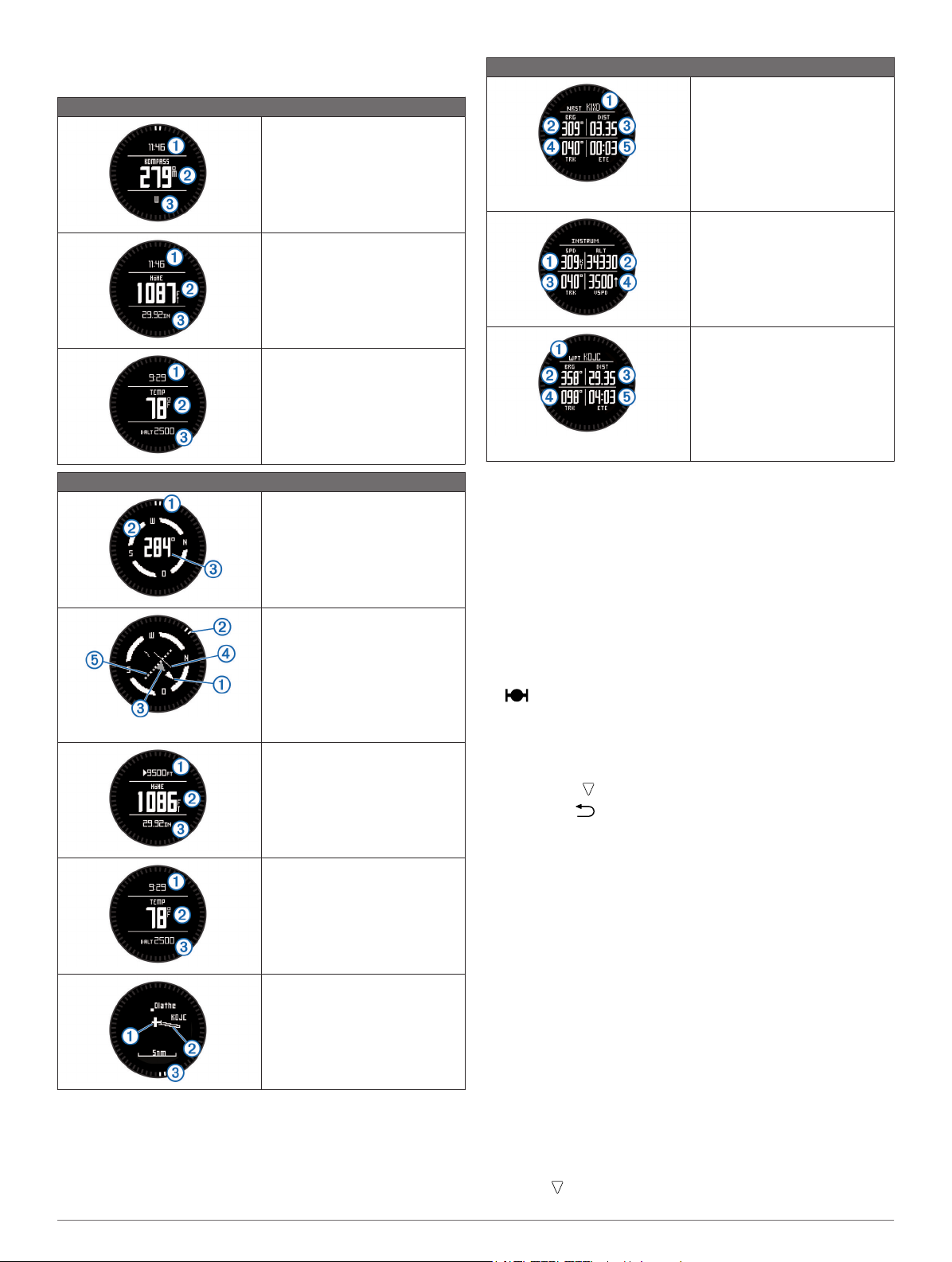
Temperaturmesswerte sind am genauesten, wenn Sie das
Gerät vom Handgelenk nehmen und 20 bis 30 Minuten warten.
Energiesparmodus
Auf der Kompassseite werden die
Uhrzeit À, die Flugrichtung in
Grad Á und die
Himmelsrichtung  angezeigt.
Auf der Höhenmesserseite werden
die Uhrzeit À, die Druckhöhe
und der barometrische Druck
angezeigt.
Auf der Temperaturseite werden
die Uhrzeit À, die Temperatur
und der Höhendruck  angezeigt.
Á
Â
Á
Tracking- oder Navigationsmodi
Auf der Seite für den
nächstgelegenen Flughafen
werden der Flughafencode À, die
Richtung zum Flughafen Á, die
Distanz zum Flughafen Â, der
Kurs über Grund à und die
voraussichtliche Zeit bis zum
Erreichen des Flughafens
angezeigt.
Auf der Instrumentenseite werden
die Grundgeschwindigkeit À, die
Höhe Á, der Kurs über Grund
und die Vertikalgeschwindigkeit in
Fuß pro Minute à angezeigt.
Auf der Seite für den nächsten
Wegpunkt werden der
Wegpunktname À, die Richtung
zum Wegpunkt Á, die Distanz
zum Wegpunkt Â, der Kurs über
Grund à und die voraussichtliche
Zeit bis zum Erreichen des
nächsten Wegpunkts Ä (nur im
Navigationsmodus) angezeigt.
Ä
Â
Tracking- oder Navigationsmodi
Auf der Kompassseite werden die
Peilung zum nächstgelegenen
Flughafen À, der Kompassring
und die Flugrichtung in Grad
(nur Tracking-Modus) angezeigt.
Der Horizontal Situation Indicator
(HSI) zeigt den
Kurslinienzeiger À, die Richtung
zum nächsten Wegpunkt Á, die
To- und From-Anzeige  und den
Kursablageanzeiger (CDI) Ã an.
Die Punkte Ä geben die Distanz
der Kursabweichung an (nur im
Navigationsmodus).
Auf der Höhenmesserseite werden
die Alarmhöhe À (Einrichten des
Höhenalarms), die Druckhöhe
und der barometrische Druck
angezeigt.
Auf der Temperaturseite werden
die Uhrzeit À, die Temperatur
und der Höhendruck  angezeigt.
Auf der Karte werden die aktuelle
Position und Richtung À, die
Route zum nächsten Wegpunkt
und die Richtung zum nächsten
Wegpunkt  angezeigt.
Á
Â
Á
Â
Á
Á
Erfassen von Satellitensignalen und Aufzeichnen von Tracks
Bevor Sie die GPS-Navigationsfunktionen verwenden können,
um beispielsweise Tracks aufzuzeichnen, müssen Sie
Satellitensignale erfassen.
Uhrzeit und Datum werden automatisch basierend auf der GPSPosition eingerichtet.
Wählen Sie die Aktionstaste.
1
Wählen Sie Start GPS.
2
Begeben Sie sich an einen Ort mit freier Sicht zum Himmel.
3
Bleiben Sie dort, bis das Gerät Satellitensignale erfasst.
zeigt an, dass das Gerät erfolgreich Satellitensignale
erfasst hat.
Gehen oder fahren Sie ein wenig herum, um einen Track
4
aufzuzeichnen.
Ihre Distanz und Zeit werden angezeigt.
Wählen Sie , um die Datenseiten anzuzeigen.
5
Halten Sie gedrückt.
6
Wählen Sie eine Option:
7
• Wählen Sie Track anhalten, um den Track zu
unterbrechen.
• Wählen Sie Track speichern, um den Track zu
speichern.
• Wählen Sie Track löschen, um den Track zu löschen,
ohne ihn zu speichern.
• Wählen Sie GPS stoppen, um das GPS abzuschalten,
ohne den Track zu speichern.
Anhalten des GPS
Wählen Sie die Aktionstaste.
1
Wählen Sie GPS stoppen.
2
Einrichten des Höhenalarms
Sie können einen Vibrationsalarm einrichten, der bei Erreichen
einer bestimmten Höhe ausgegeben wird.
HINWEIS: Der Höhenalarm ist nicht im Energiesparmodus
verfügbar.
Wählen Sie auf der Seite für die Uhrzeit so lange die
1
Option , bis die Höhenmesserseite angezeigt wird.
2
Page 3

Wählen Sie die Aktionstaste.
2
Wählen Sie Alarm einstellen.
3
Geben Sie die Höhe ein, bei der der Alarm ausgelöst wird.
4
Einrichten des barometrischen Drucks
Sie können den barometrischen Druck manuell eingeben.
Dadurch kann die Genauigkeit des Druckhöhenmesswertes
verbessert werden.
Wählen Sie auf der Seite für die Uhrzeit so lange die Option
1
, bis die Höhenmesserseite angezeigt wird.
Wählen Sie die Aktionstaste.
2
Wählen Sie Barometer einstellen.
3
Geben Sie den aktuellen barometrischen Druck ein.
4
Wegpunkte
Wegpunkte sind Positionen, die Sie auf dem Gerät aufzeichnen
und speichern.
Erstellen von Wegpunkten
Sie können die aktuelle Position als Wegpunkt speichern.
Halten Sie die Aktionstaste gedrückt.
1
Wählen Sie eine Option:
2
• Wenn Sie den Wegpunkt ohne Änderungen speichern
möchten, wählen Sie Speichern.
• Wenn Sie Änderungen am Wegpunkt vornehmen
möchten, wählen Sie Bearbeiten, nehmen Sie die
Änderungen am Wegpunkt vor, und wählen Sie
Speichern.
Flugpläne
Ein Flugplan setzt sich aus einer Reihe von Wegpunkten oder
Positionen zusammen, die zum Endziel führen. Flugpläne
ähneln Routen, allerdings verwenden sie ein für die Luftfahrt
optimiertes Luftlinien-Routing. Sie können Flugpläne auf dem
Gerät oder mit der Garmin® Pilot Anwendung für mobile Geräte
erstellen.
Erstellen von Flugplänen
Wählen Sie die Aktionstaste.
1
Wählen Sie Flugplan > Neu erstellen.
2
Wählen Sie Erster Punkt.
3
Wählen Sie eine Kategorie aus.
4
Wählen Sie den ersten Punkt der Route.
5
Wählen Sie Nächster Punkt.
6
Wiederholen Sie die Schritte 4 bis 6, bis die Route
7
vollständig ist.
Wählen Sie Fertig, um die Route zu speichern.
8
Navigieren zu einem Ziel
Bevor Sie zu einem Ziel navigieren können, müssen Sie GPS
aktivieren und Satellitensignale erfassen (Erfassen von
Satellitensignalen und Aufzeichnen von Tracks).
Wählen Sie die Aktionstaste.
1
Wählen Sie eine Option:
2
HINWEIS: Es sind nicht alle Optionen in allen Profilen
verfügbar.
• Wählen Sie Wegpunkte.
• Wählen Sie Tracks.
• Wählen Sie die Option Routen.
• Wählen Sie Flugplan.
• Wählen Sie GPS-Extras > Koordinaten.
• Wählen Sie GPS-Extras > POIs.
• Wählen Sie GPS-Extras > Geocaches.
Wählen Sie ein Ziel aus, oder geben Sie Informationen zum
3
Ziel ein.
Wählen Sie Los.
4
Das Gerät zeigt Informationen zum nächsten Wegpunkt an.
Wählen Sie bzw. , um weitere Navigationsdatenseiten
5
anzuzeigen (Anzeigen der Datenseiten).
Navigieren zum nächstgelegenen Flughafen
Halten Sie gedrückt.
1
Es wird eine Liste von Flughäfen in der Nähe angezeigt.
Wählen Sie einen Flughafen.
2
Navigieren zu einem Flughafen unter Verwendung des Codes
Sie können direkt zu einem Flughafen navigieren, indem Sie
nach dem Flughafencode suchen.
Halten Sie gedrückt.
1
Geben Sie den alphanumerischen Flughafencode ganz oder
2
teilweise ein, und wählen Sie die Aktionstaste.
Es wird eine Liste übereinstimmender Flughäfen angezeigt.
Wählen Sie den Flughafen.
3
Navigieren mit dem Horizontal Situation Indicator (HSI)
Wählen Sie während der Navigation auf der Seite für die
1
Uhrzeit die Option .
Kurslinienzeiger. Gibt die Richtung der gewünschten Kurslinie
À
vom Startpunkt zum nächsten Wegpunkt an.
Peilungszeiger. Gibt die Peilung zum nächsten Wegpunkt an.
Á
To- und From-Anzeige. Gibt an, ob Sie sich in Richtung des
Â
Wegpunkts bewegen oder sich davon entfernen.
Kursablageanzeiger (CDI). Gibt die Position der gewünschten
Ã
Kurslinie in Relation zur aktuellen Position an.
Distanz der Kursabweichung. Die Punkte geben die Distanz der
Ä
Abweichung an.
TIPP: Sie können die Aktionstaste wählen, um den Maßstab
anzupassen.
Ändern Sie die Richtung, bis der Peilungszeiger auf die
2
Markierung oben an der Uhr ausgerichtet ist, um sich in
Richtung des nächsten Wegpunkts zu bewegen.
TIPP: Wenn die To- und From-Anzeige in die
entgegengesetzte Richtung des Kurslinienzeigers weist,
entfernen Sie sich vom nächsten Wegpunkt.
Fliegen Sie weiter in die Richtung des nächsten Wegpunkts.
3
Der Kursablageanzeiger bewegt sich in Richtung des
Kurslinienzeigers. Wenn der Kursablageanzeiger vollständig
3
Page 4

auf den Kurslinienzeiger ausgerichtet ist, befinden Sie sich
auf dem ausgewählten Kurs zum nächsten Wegpunkt.
Beenden der Navigation
Wählen Sie die Aktionstaste.
1
Wählen Sie Navigation stoppen.
2
Fehlerbehebung
Benutzerhandbuch
Sie können die aktuellste Version des Benutzerhandbuchs im
Internet herunterladen.
Rufen Sie die Website www.garmin.com/support auf.
1
Wählen Sie Handbücher.
2
Folgen Sie den Anweisungen auf dem Bildschirm, um Ihr
3
Produkt auszuwählen.
Sperren der Tasten
Sie können die Tasten sperren, um versehentliche
Tastenbetätigungen zu verhindern.
Wählen Sie die Datenseite aus, die Sie anzeigen möchten,
1
während die Tasten gesperrt sind.
Halten Sie gleichzeitig und gedrückt, um die Tasten zu
2
sperren.
Halten Sie gleichzeitig und gedrückt, um die Tasten zu
3
entsperren.
Zurücksetzen des Geräts
Wenn das Gerät nicht mehr reagiert, müssen Sie es
möglicherweise zurücksetzen.
Halten Sie die Taste mindestens 25 Sekunden lang
1
gedrückt.
Halten Sie die Taste eine Sekunde lang gedrückt, um das
2
Gerät einzuschalten.
Technische Daten
Akkutyp Lithium-Ionen-Akku mit 500 mAh
Akku-Betriebszeit Bis zu 5 Wochen
Wasserbeständigkeit Wasserbeständig bis 50 m (164 Fuß)
HINWEIS: Die Uhr ist für das Schwimmen,
jedoch nicht für das Tauchen geeignet.
Betriebstemperatur -20 ºC bis 50 ºC (-4 ºF bis 122 ºF)
Funkfrequenz/Protokoll ANT+™ Funkübertragungsprotokoll, 2,4 GHz
Bluetooth® Smart-Gerät
Akku-Betriebszeit Modus
16 Stunden Normaler GPS-Modus
50 Stunden UltraTrac-GPS-Modus
Bis zu 2 Wochen Immer ein-Sensormodus
Bis zu 5 Wochen Uhrmodus
Registrieren des Geräts
Helfen Sie uns, unseren Service weiter zu verbessern, und
füllen Sie die Online-Registrierung noch heute aus.
• Rufen Sie die Website http://my.garmin.com auf.
• Bewahren Sie die Originalquittung oder eine Fotokopie an
einem sicheren Ort auf.
Pflege des Geräts
HINWEIS
Verwenden Sie keine scharfen Gegenstände zum Reinigen des
Geräts.
Verwenden Sie keine chemischen Reinigungsmittel,
Lösungsmittel oder Insektenschutzmittel, die die Kunststoffteile
oder die Oberfläche beschädigen könnten.
Spülen Sie das Gerät mit klarem Wasser ab, nachdem es mit
Chlor- oder Salzwasser, Sonnenschutzmitteln, Kosmetika,
Alkohol oder anderen scharfen Chemikalien in Berührung
gekommen ist. Wenn das Gerät diesen Substanzen über
längere Zeit ausgesetzt ist, kann dies zu Schäden am Gehäuse
führen.
Drücken Sie die Tasten nach Möglichkeit nicht unter Wasser.
Setzen Sie das Gerät keinen starken Erschütterungen aus, und
verwenden Sie es sorgsam. Andernfalls kann die Lebensdauer
des Produkts eingeschränkt sein.
Bewahren Sie das Gerät nicht an Orten auf, an denen es über
längere Zeit extrem hohen oder niedrigen Temperaturen
ausgesetzt sein kann, da dies zu Schäden am Gerät führen
kann.
Informationen zum Akku
Die tatsächliche Akku-Betriebszeit hängt davon ab, wie häufig
Sie das GPS, die Gerätesensoren, optionale Funksensoren und
die Beleuchtung verwenden.
®
und das Garmin Logo sind Marken von Garmin Ltd. oder deren Tochtergesellschaften und sind in den USA und anderen Ländern eingetragen. ANT+™ und D2™ sind Marken von Garmin Ltd. oder
Garmin
deren Tochtergesellschaften. Diese Marken dürfen nur mit ausdrücklicher Genehmigung von Garmin verwendet werden.
Die Wortmarke Bluetooth® und die Logos sind Eigentum von Bluetooth SIG, Inc. und werden von Garmin ausschließlich unter Lizenz verwendet. Weitere Marken und Markennamen sind Eigentum ihrer
jeweiligen Inhaber.
© 2013–2014 Garmin Ltd. oder deren Tochtergesellschaften
www.garmin.com/support
